[LayaAir 2.0]LayaAir2.0(LayaBox)之小游戏开放域开发
论坛传图 很麻烦 大家 可以直接 看我 博客 LayaAir2.0(LayaBox)之小游戏开放域开发
Laya2.0 开放域简介
自从2018年秋开始,layabox 公司发布了2.0 版本,在2.0 版本里面多了一个组件,就是
<!-- more -->开发步骤
新建子域(开放域)项目
file:///blog/asroads.github.io/source/_posts/game/LayaAir2-0-LayaBox-%E4%B9%8B%E5%B0%8F%E6%B8%B8%E6%88%8F%E5%BC%80%E6%94%BE%E5%9F%9F%E5%BC%80%E5%8F%91/image-20190307195813680.png?lastModify=1551962708
file:///blog/asroads.github.io/source/_posts/game/LayaAir2-0-LayaBox-%E4%B9%8B%E5%B0%8F%E6%B8%B8%E6%88%8F%E5%BC%80%E6%94%BE%E5%9F%9F%E5%BC%80%E5%8F%91/image-20190307200032836.png?lastModify=1551962708
file:///blog/asroads.github.io/source/_posts/game/LayaAir2-0-LayaBox-%E4%B9%8B%E5%B0%8F%E6%B8%B8%E6%88%8F%E5%BC%80%E6%94%BE%E5%9F%9F%E5%BC%80%E5%8F%91/image-20190307200411384.png?lastModify=1551962708
file:///blog/asroads.github.io/source/_posts/game/LayaAir2-0-LayaBox-%E4%B9%8B%E5%B0%8F%E6%B8%B8%E6%88%8F%E5%BC%80%E6%94%BE%E5%9F%9F%E5%BC%80%E5%8F%91/image-20190307200615015.png?lastModify=1551962708
file:///blog/asroads.github.io/source/_posts/game/LayaAir2-0-LayaBox-%E4%B9%8B%E5%B0%8F%E6%B8%B8%E6%88%8F%E5%BC%80%E6%94%BE%E5%9F%9F%E5%BC%80%E5%8F%91/image-20190307200631605.png?lastModify=1551962708
主域设置
file:///blog/asroads.github.io/source/_posts/game/LayaAir2-0-LayaBox-%E4%B9%8B%E5%B0%8F%E6%B8%B8%E6%88%8F%E5%BC%80%E6%94%BE%E5%9F%9F%E5%BC%80%E5%8F%91/image-20190307201245098.png?lastModify=1551962708
此时 主域已经准备完毕。两个项目合并
file:///blog/asroads.github.io/source/_posts/game/LayaAir2-0-LayaBox-%E4%B9%8B%E5%B0%8F%E6%B8%B8%E6%88%8F%E5%BC%80%E6%94%BE%E5%9F%9F%E5%BC%80%E5%8F%91/image-20190307201648692.png?lastModify=1551962708
file:///blog/asroads.github.io/source/_posts/game/LayaAir2-0-LayaBox-%E4%B9%8B%E5%B0%8F%E6%B8%B8%E6%88%8F%E5%BC%80%E6%94%BE%E5%9F%9F%E5%BC%80%E5%8F%91/image-20190307201746843.png?lastModify=1551962708
file:///blog/asroads.github.io/source/_posts/game/LayaAir2-0-LayaBox-%E4%B9%8B%E5%B0%8F%E6%B8%B8%E6%88%8F%E5%BC%80%E6%94%BE%E5%9F%9F%E5%BC%80%E5%8F%91/image-20190307202047767.png?lastModify=1551962708
项目发布文本 ,准备用微信模拟器预览效果微信模拟器预览效果
file:///blog/asroads.github.io/source/_posts/game/LayaAir2-0-LayaBox-%E4%B9%8B%E5%B0%8F%E6%B8%B8%E6%88%8F%E5%BC%80%E6%94%BE%E5%9F%9F%E5%BC%80%E5%8F%91/image-20190307202204983.png?lastModify=1551962708
file:///blog/asroads.github.io/source/_posts/game/LayaAir2-0-LayaBox-%E4%B9%8B%E5%B0%8F%E6%B8%B8%E6%88%8F%E5%BC%80%E6%94%BE%E5%9F%9F%E5%BC%80%E5%8F%91/image-20190307202229138.png?lastModify=1551962708
总结
这个项目我没有 访问微信的云,而是用了Laya官方自带的本地数据,主要是目录结构比较麻烦,如果用过LayaAir1.0版本,那么这个基本变化不大,但是要注意的是 Layabox 2.0 的Scene 的打开和加载的方式,如果打开不对,就会出现问题,我就遇到了,虽然可以正常显示,位置正确,但是 滑动交互区域不对,只有 四分之一,或者上面的一半是有效交互区域,其他区域可见,但不能交互,无法拖动,后来,我重新整理了这些,然后逐一分析,最终解决问题。参考文章
好多人说 看不到 图片
大家 可以直接 看我 博客 LayaAir2.0(LayaBox)之小游戏开放域开发
http://blog.asroads.com/post/477a1888.html
Laya2.0 开放域简介
自从2018年秋开始,layabox 公司发布了2.0 版本,在2.0 版本里面多了一个组件,就是
WXOpenDataViewer组件这个歌组件是专门为 做微信小游戏 显示开放域使用的,我自己在论坛上找了很久没有找到合适的教程,官方文档也是写的模棱两可,于是自己探索了两天,终于悟得真经,准备记下来,便于以后查找,顺便分享给那些对这个组件不熟悉的开发者。
<!-- more -->开发步骤
- 机器上已经安装了Layabox的2.0 版本
- 需要新建两个项目,一个主域项目,一个开放域项目(关于主域和开放域(子域)的概念此处不多说)
- 最好编译到微信预览效果
新建子域(开放域)项目
- 首先打开 LayaAir 新建项目面板 新建项目
sunDemo
file:///blog/asroads.github.io/source/_posts/game/LayaAir2-0-LayaBox-%E4%B9%8B%E5%B0%8F%E6%B8%B8%E6%88%8F%E5%BC%80%E6%94%BE%E5%9F%9F%E5%BC%80%E5%8F%91/image-20190307195813680.png?lastModify=1551962708
- 官方已经给我们搭建好了 基本的结构和框架,我们只需要修改部分细节即可 首先修改 Main下面的 方法
file:///blog/asroads.github.io/source/_posts/game/LayaAir2-0-LayaBox-%E4%B9%8B%E5%B0%8F%E6%B8%B8%E6%88%8F%E5%BC%80%E6%94%BE%E5%9F%9F%E5%BC%80%E5%8F%91/image-20190307200032836.png?lastModify=1551962708
class Main {
constructor() {
//设置子域
Laya.isWXOpenDataContext = true;
Laya.isWXPosMsg = true;
//根据IDE设置初始化引擎
Laya.init(GameConfig.width, GameConfig.height,false);
Laya.stage.scaleMode = GameConfig.scaleMode;
Laya.stage.screenMode = GameConfig.screenMode;
Laya.stage.alignV = GameConfig.alignV;
Laya.stage.alignH = GameConfig.alignH;
// 关于透传接口,请参考: https://ldc2.layabox.com/doc/?nav=zh-ts-5-0-7
var mark = 0;
if(Laya.Browser.onMiniGame){
Laya.Browser.window.wx.onMessage(function(data){//微信接受信息
if(data.url == "res/atlas/test.atlas" || data.url == "test/1.png"
||data.url == "test/2.png"||data.url == "test/3.png"){
mark ++;
console.log("------data.url:" + JSON.stringify(data.url));
if(mark == 4)//确认数据全部接收后
Laya.loader.load(["res/atlas/test.atlas", "test/1.png",
"test/2.png", "test/3.png"],Laya.Handler.create(this,this.onComplete));
}
}.bind(this));
}else {
Laya.loader.load("res/atlas/test.atlas",Laya.Handler.create(this,this.onComplete));
}
}
onComplete(): void {
//初始化rank排行榜
var rank = new BigRank();
//初始化
rank.init();
} - 然后修改 BigRank 这个类
file:///blog/asroads.github.io/source/_posts/game/LayaAir2-0-LayaBox-%E4%B9%8B%E5%B0%8F%E6%B8%B8%E6%88%8F%E5%BC%80%E6%94%BE%E5%9F%9F%E5%BC%80%E5%8F%91/image-20190307200411384.png?lastModify=1551962708
public init() {
Laya.stage.addChild(this);
//初始化list数据
if(Laya.Browser.onMiniGame){
//接受来自主域的信息
wx.onMessage(this.recevieData.bind(this));
// 直接展示数据
}
}
/**
* 接收信息
* @param message 收到的主域传过来的信息
*/
private recevieData(message):void{
var _$this =this;
var type:String = message.type;
switch(type)
{
default:
break;
}
// this.getFriendData();
this.setlist(this.arr);
} - 然后 记得编译 素材 Ctrl+F12 和 编译项目 ,最后 发布项目
file:///blog/asroads.github.io/source/_posts/game/LayaAir2-0-LayaBox-%E4%B9%8B%E5%B0%8F%E6%B8%B8%E6%88%8F%E5%BC%80%E6%94%BE%E5%9F%9F%E5%BC%80%E5%8F%91/image-20190307200615015.png?lastModify=1551962708
file:///blog/asroads.github.io/source/_posts/game/LayaAir2-0-LayaBox-%E4%B9%8B%E5%B0%8F%E6%B8%B8%E6%88%8F%E5%BC%80%E6%94%BE%E5%9F%9F%E5%BC%80%E5%8F%91/image-20190307200631605.png?lastModify=1551962708
- 做完这些之后,准备 主域的准备
主域设置
- 新建项目fatherDemo 然后 新建一个素材页面 名字叫 MyDialog,然后新建一个Ts 文件,并且 继承这个类file:///blog/asroads.github.io/source/_posts/game/LayaAir2-0-LayaBox-%E4%B9%8B%E5%B0%8F%E6%B8%B8%E6%88%8F%E5%BC%80%E6%94%BE%E5%9F%9F%E5%BC%80%E5%8F%91/image-20190307200847491.pnglastModify=1551962708file:///blog/asroads.github.io/source/_posts/game/LayaAir2-0-LayaBox-%E4%B9%8B%E5%B0%8F%E6%B8%B8%E6%88%8F%E5%BC%80%E6%94%BE%E5%9F%9F%E5%BC%80%E5%8F%91/image-20190307200921833.pnglastModify=1551962708
- 我们此时 做上面的 图片 做背景 是衬托,你自己可以略过此步骤
- 我们开始拖入一个 开放域组件到舞台
- file:///blog/asroads.github.io/source/_posts/game/LayaAir2-0-LayaBox-%E4%B9%8B%E5%B0%8F%E6%B8%B8%E6%88%8F%E5%BC%80%E6%94%BE%E5%9F%9F%E5%BC%80%E5%8F%91/image-20190307201222269.pnglastModify=1551962708
- 设置 宽高和位置
file:///blog/asroads.github.io/source/_posts/game/LayaAir2-0-LayaBox-%E4%B9%8B%E5%B0%8F%E6%B8%B8%E6%88%8F%E5%BC%80%E6%94%BE%E5%9F%9F%E5%BC%80%E5%8F%91/image-20190307201245098.png?lastModify=1551962708
- 新建的 Typescript 文件 如下
- file:///blog/asroads.github.io/source/_posts/game/LayaAir2-0-LayaBox-%E4%B9%8B%E5%B0%8F%E6%B8%B8%E6%88%8F%E5%BC%80%E6%94%BE%E5%9F%9F%E5%BC%80%E5%8F%91/image-20190307201329143.pnglastModify=1551962708
import {ui} from "../ui/layaMaxUI";
import MyDialogUI = ui.game.MyDialogUI;
export class MyDialog extends MyDialogUI {
constructor() {
super();
}
onOpened(param: any): void {
console.log("mylog------:" + JSON.stringify("onOpened"));
this.openDataView.postMsg("test10086");
}
}此时 主域已经准备完毕。两个项目合并
- 把 刚刚 导出的 子域项目 sunDemo 的 导出文件夹 中的部分文件,复制到 主域项目fatherDemo 项目下面的bin 目录,并且自己新建一个目录,我这边 叫做 “open” 你可以自己定义你的目录名字
file:///blog/asroads.github.io/source/_posts/game/LayaAir2-0-LayaBox-%E4%B9%8B%E5%B0%8F%E6%B8%B8%E6%88%8F%E5%BC%80%E6%94%BE%E5%9F%9F%E5%BC%80%E5%8F%91/image-20190307201648692.png?lastModify=1551962708
- 修改 fatherDemo 项目 bin 目录下面的 game.json 文件 添加开放域设置
file:///blog/asroads.github.io/source/_posts/game/LayaAir2-0-LayaBox-%E4%B9%8B%E5%B0%8F%E6%B8%B8%E6%88%8F%E5%BC%80%E6%94%BE%E5%9F%9F%E5%BC%80%E5%8F%91/image-20190307201746843.png?lastModify=1551962708
{
"deviceOrientation": "portrait",
"showStatusBar": false,
"networkTimeout": {
"request": 10000,
"connectSocket": 10000,
"uploadFile": 10000,
"downloadFile": 10000
},
"openDataContext": "./open"
}- 然后 把 sunDemo 子域项目
laya/assets
里面的 test 复制到 fatherDemo主域项目的 对应文件夹 laya/assets 下面 ,然后 编译素材 和代码file:///blog/asroads.github.io/source/_posts/game/LayaAir2-0-LayaBox-%E4%B9%8B%E5%B0%8F%E6%B8%B8%E6%88%8F%E5%BC%80%E6%94%BE%E5%9F%9F%E5%BC%80%E5%8F%91/image-20190307202022134.pnglastModify=1551962708 - 准备好一切后 开始 可以发布 项目
file:///blog/asroads.github.io/source/_posts/game/LayaAir2-0-LayaBox-%E4%B9%8B%E5%B0%8F%E6%B8%B8%E6%88%8F%E5%BC%80%E6%94%BE%E5%9F%9F%E5%BC%80%E5%8F%91/image-20190307202047767.png?lastModify=1551962708
项目发布文本 ,准备用微信模拟器预览效果微信模拟器预览效果
- 打开模拟器,导入项目,如果自己没有appid 自己可以申请一个 或者自己用系统测试 Appid
file:///blog/asroads.github.io/source/_posts/game/LayaAir2-0-LayaBox-%E4%B9%8B%E5%B0%8F%E6%B8%B8%E6%88%8F%E5%BC%80%E6%94%BE%E5%9F%9F%E5%BC%80%E5%8F%91/image-20190307202204983.png?lastModify=1551962708
- 最后效果 如图
file:///blog/asroads.github.io/source/_posts/game/LayaAir2-0-LayaBox-%E4%B9%8B%E5%B0%8F%E6%B8%B8%E6%88%8F%E5%BC%80%E6%94%BE%E5%9F%9F%E5%BC%80%E5%8F%91/image-20190307202229138.png?lastModify=1551962708
总结
这个项目我没有 访问微信的云,而是用了Laya官方自带的本地数据,主要是目录结构比较麻烦,如果用过LayaAir1.0版本,那么这个基本变化不大,但是要注意的是 Layabox 2.0 的Scene 的打开和加载的方式,如果打开不对,就会出现问题,我就遇到了,虽然可以正常显示,位置正确,但是 滑动交互区域不对,只有 四分之一,或者上面的一半是有效交互区域,其他区域可见,但不能交互,无法拖动,后来,我重新整理了这些,然后逐一分析,最终解决问题。参考文章
好多人说 看不到 图片
大家 可以直接 看我 博客 LayaAir2.0(LayaBox)之小游戏开放域开发
http://blog.asroads.com/post/477a1888.html
没有找到相关结果
已邀请:
要回复问题请先登录
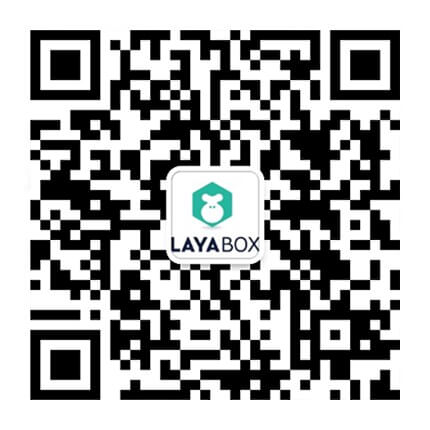
2 个回复
yebinx
赞同来自:
大光电KID
赞同来自: